Come nascondere tutti i fogli inattivi in Excel? (Guida completa)
La gestione di più fogli di lavoro in una cartella di lavoro Excel può diventare complicata, specialmente quando si ha a che fare con numerosi fogli inattivi. Nascondere questi fogli inattivi può aiutare a semplificare il flusso di lavoro e rendere più facile la navigazione tra i fogli attivi. In questo articolo, esploreremo quattro diversi metodi per nascondere tutti i fogli inattivi in Excel.

Nascondere tutti i fogli inattivi con il clic destro in Excel
Passo 1: Selezionare i fogli inattivi
Tieni premuto il tasto Ctrl e fai clic sulle schede di tutti gli altri fogli che desideri nascondere. Puoi anche usare il tasto Shift per selezionare un gruppo consecutivo di fogli.
Passo 2: Clic destro per nascondere i fogli inattivi
Fai clic destro sui fogli selezionati e scegli Nascondi dal menu a discesa.
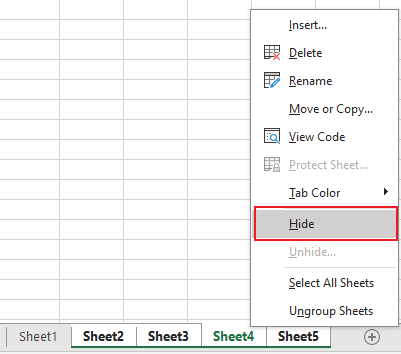
Risultato

Suggerimento: Questo metodo è veloce ed efficace, ma può essere tedioso se hai un gran numero di fogli inattivi. Se desideri un modo più semplice, utilizza il metodo offerto da Kutools per Excel.
🌟 Attiva/disattiva istantaneamente la visibilità di tutti i fogli nascosti! 🌟
Risparmia tempo e fatica con la funzionalità Toggle Hidden Worksheet Visibility di Kutools per Excel! 🚀
Con il pratico pulsante Toggle Hidden Worksheet Visibility fornito da Kutools per Excel, puoi utilizzare un solo clic per mostrare tutti i fogli nascosti nella cartella di lavoro attiva e fare nuovamente clic per nasconderli di nuovo. È veloce come un fulmine! ⚡
📊 Kutools per Excel: Potenzia Excel con oltre 300 strumenti essenziali. Prova gratuita completa per 30 giorni senza bisogno di carta di credito! 🚀
Scarica OraUn solo clic per nascondere tutti i fogli inattivi con Kutools per Excel
Kutools per Excel è un potente add-in che offre funzionalità avanzate per semplificare molte attività in Excel, inclusa la possibilità di nascondere i fogli inattivi. Con un solo clic, tutti i fogli inattivi verranno nascosti, lasciando visibile solo quello attivo. Può risparmiare molto tempo e fatica, soprattutto con cartelle di lavoro contenenti molti fogli.
Dopo aver installato Kutools per Excel, fai clic su Kutools > Visualizza > Nascondi Fogli Non Selezionati per nascondere tutti i fogli tranne quello attivo.
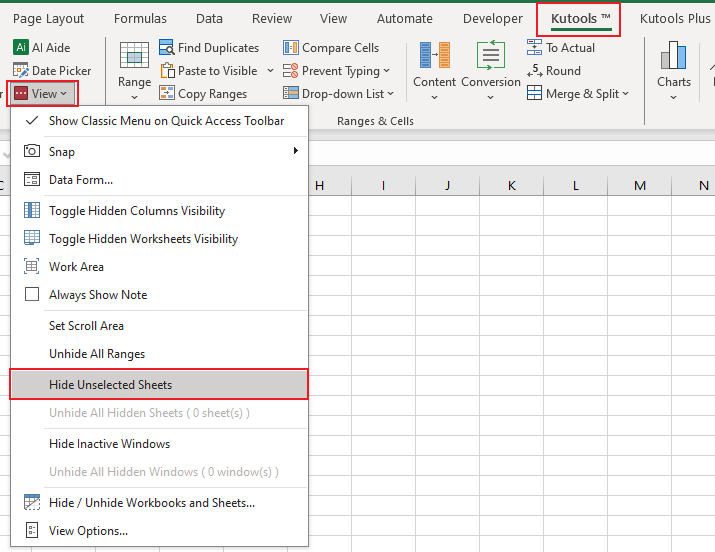
Risultato
Tutti i fogli inattivi vengono nascosti contemporaneamente.

Nascondere tutti i fogli inattivi utilizzando la funzione Formato in Excel
Anche la funzione Formato di Excel ti permette di nascondere i fogli inattivi.
Passo 1: Selezionare i fogli inattivi
Tieni premuto il tasto Ctrl e fai clic sulle schede di tutti gli altri fogli che desideri nascondere. Puoi anche usare il tasto Shift per selezionare un gruppo consecutivo di fogli.
Passo 2: Accedere alla funzione Formato per nascondere i fogli inattivi
Nella scheda Home, fai clic su Formato nel gruppo Celle. Sotto Visibilità, seleziona Nascondi/Mostra, quindi Nascondi Foglio.
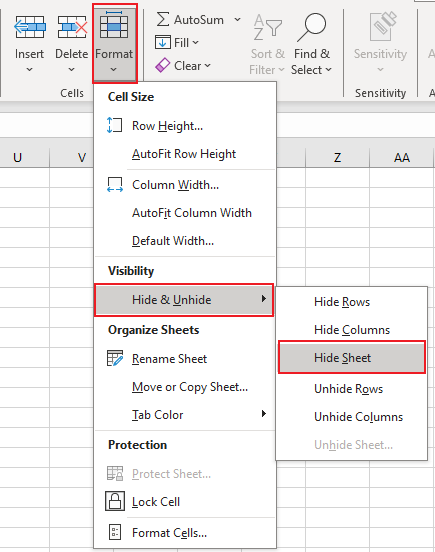
Risultato

Suggerimento: Questo metodo è veloce ed efficace, ma può essere tedioso se hai un gran numero di fogli inattivi. Se desideri un modo più semplice, utilizza il metodo offerto da Kutools per Excel.
Nascondere tutti i fogli inattivi con VBA in Excel
Per coloro che sono a proprio agio con VBA (Visual Basic for Applications), creare una macro per nascondere tutti i fogli inattivi può essere un metodo efficiente.
Passo 1: Aprire l'editor del modulo VBA e copiare il codice
- Tieni premuti i tasti ALT + F11 in Excel, e si aprirà la finestra Microsoft Visual Basic for Applications.
- Fai clic su Inserisci > Modulo e incolla il seguente codice nella Finestra del Modulo.
- Codice VBA: Nascondere tutti i fogli inattivi
Sub HideInactiveSheets() 'Updateby Extendoffice Dim ws As Worksheet For Each ws In ThisWorkbook.Worksheets If ws.Name <> ActiveSheet.Name Then ws.Visible = xlSheetHidden End If Next ws End Sub
Passo 2: Esegui il codice per ottenere il risultato
Dopo aver incollato questo codice, premi il tasto F5 per eseguirlo. Tutti i fogli, tranne quello attivo (corrente), verranno nascosti simultaneamente.

Articoli correlati
Come mostrare rapidamente le colonne in Excel – Una guida passo-passo
In questo tutorial, forniremo alcuni trucchi per mostrare tutte le colonne, colonne specifiche, la prima colonna e altro ancora.
Come nascondere o mostrare un foglio di lavoro specifico in base al valore di una cella in un altro foglio?
Ad esempio, quando inserisco il testo “Sì” nella cella G1 di Foglio2, voglio che Foglio1 venga nascosto, e quando inserisco “No”, voglio che Foglio1 venga visualizzato immediatamente. Come posso risolvere questo problema in Excel?
Come usare una casella di controllo per nascondere o mostrare un foglio di lavoro in Excel?
La casella di controllo è una funzionalità utile in Excel. Qui ti mostrerò come utilizzare una casella di controllo per nascondere o mostrare un foglio di lavoro specificato in Excel.
Come nascondere o mostrare le colonne in base alla selezione di una lista a discesa in Excel?
In questo articolo, mostreremo un metodo VBA per nascondere o mostrare le colonne in base alla selezione di una lista a discesa in Excel.
I migliori strumenti per la produttività in Office
Potenzia le tue competenze in Excel con Kutools per Excel e sperimenta un'efficienza mai vista prima. Kutools per Excel offre oltre300 funzionalità avanzate per aumentare la produttività e farti risparmiare tempo. Clicca qui per ottenere la funzione di cui hai più bisogno...
Office Tab porta le schede su Office e rende il tuo lavoro molto più semplice
- Abilita la modifica e lettura a schede in Word, Excel, PowerPoint, Publisher, Access, Visio e Project.
- Apri e crea più documenti in nuove schede della stessa finestra invece che in nuove finestre.
- Aumenta la produttività del50% e riduce centinaia di clic del mouse ogni giorno!
Tutti gli add-in Kutools. Un solo programma di installazione
La suite Kutools for Office include add-in per Excel, Word, Outlook & PowerPoint più Office Tab Pro, ideale per i team che lavorano su più app di Office.
- Suite tutto-in-uno — Add-in per Excel, Word, Outlook & PowerPoint + Office Tab Pro
- Un solo programma di installazione, una sola licenza — configurazione in pochi minuti (pronto per MSI)
- Funzionano meglio insieme — produttività ottimizzata su tutte le app Office
- Prova completa30 giorni — nessuna registrazione, nessuna carta di credito
- Massimo risparmio — costa meno rispetto all’acquisto singolo degli add-in
Indice dei contenuti
- Nascondere tutti i fogli inattivi con il clic destro in Excel
- Un solo clic per nascondere tutti i fogli inattivi con Kutools per Excel
- Nascondere tutti i fogli inattivi utilizzando la funzione Formato in Excel
- Nascondere tutti i fogli inattivi con VBA in Excel
- Articoli correlati
- I migliori strumenti per la produttività in Office
- Commenti